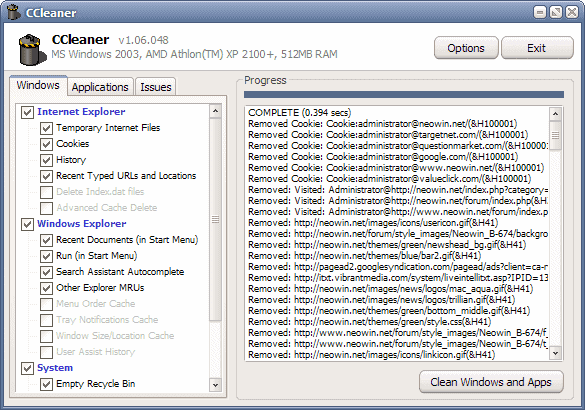بسم الله الرحمن الرحيم
تم بحمد الله تجميع موضوع ضخم نظر للطلب الهائل على طرق تسريع الويندوز والتصفح ..
<<< فهرس الموضوع >>>
جميع طرق تسريع الويندوز والأجهزة الموجودة فى المنتديات
مع القابلية للتجديد
برامج التسريع والمساعدة فى تسريع الجهاز مع الشرح الوافى
واى سؤال انا موجود ان شاء الله
وهذه الخطوات لاعدة تنظيم الملفات وتوفير مساحة الهارد مما يزيد السرعة بشكل كبير
الخطوة الأولى هي
Disk Cleanup
اليكم الشرح بالصور
http://absba4.absba.org/teamwork12/pup/ad36.jpg
http://absba4.absba.org/teamwork12/pup/ad38.jpg
الخطوة الثانية هي
مسح الملفات الموجودة في الprefetch
اليكم الشرح بالصور
http://absba4.absba.org/teamwork12/pup/ad41.jpg
الخطوة الثالثة
Disk Defragment
اليكم الشرح بالصور
http://absba4.absba.org/teamwork12/pup/ad43.jpg
http://absba4.absba.org/teamwork12/pup/ad44.jpg
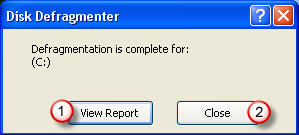
: لرؤية النتائج
صلح ويندوز اكس بى فى ثوانى
بواسطة هذه المعلومة لن تحتاج الى تنصيب الويندوز من جديد
الكل يعلم من الاسباب الرئيسيه لتعطيل الويندوز انه يفقد العديد من الملفات
لكن الان لن يعطل الويندوز ابدا بهذه الطريقه
كل ما تفعله الاتى
start / إبدأ
run / تشغيل
اكتب الامر
sfc /scannow
وادخل اسطوانه Win XP فى السى دى روم
واترك الجهاز
الذى يتم فى هذا الامر هو الاتي
اولا : يقوم بحذف الملفات المعطوبه ويستبدلها بالملفات الاصليه التى توجد بالسى دى
ثانيا : اي ملف ناقص فى اانظام يتم عمل نسخة له من الاسطوانه ووضعه
فى النظام وبذلك يكون عندك الويندوز شغال 100% ان شاء الله
هنا اقوى طريقة لتسريع الجهاز وتخفيفة
بإزاله اشياء غير ضرورية فى الويندوز
وانا مجربها والله
الطرق الحقيقيه لتسريع الجهاز
السلام عليكم و رحمة الله
وجدت كثير من الإخوه يضعون طرق لتسريع الجهاز و بعض هذه الطرق هي اما منقوله من منتديات أخرى وبعضها معروف و لا يسرع الجهاز بشكل ملحوظ
المهم هذه طرق اخذتها ليس من منتديات ومواقع انما كتب قرأتها مثل windows xp hacks و windows registry guide وكثير من الكتب و جمعت منها أفضل الطرق لتسريع الأجهزه لأني أصلح أجهزة كمبيوتر و أدفع الناس عليها أما لكم مجانا ...فلخصت هذه الطرق لكي استخدمها كل مره
...فلخصت هذه الطرق لكي استخدمها كل مره
هنا سأترجم هذه الطرق وهي مهمة جدا
بسم الله نبدأ:
هذه الطرق فقط لويندوز اكس بي
أولا نبدأ بتسريع أداء الجهاز من غير التأثير على شكله
اذهب الى سطح المكتب DESKTOP واضغط بيمين الفأره و اختر خصائص PROPERTIES ثم اتبع الخطوات التاليه
1. اضغط على Desktop في الأعلى ثم اختر Customize Desktop
2. امسح علامة الصح من Run Desktop Cleanup
3. اضغط OK
4. اضغط على Screen Saver tab في الأعلى
5. اختر None أي لا تريد حافظة شاشه لأنها تبطء الجهاز
6. اضغط على Power وغير Turn off monitor الى Never : ملاحظه اذا كنت تستخدم لاب توب انا لا انصح باستخدام هذه الطريقه للحفاظ على الاب توب باردا
7. اضغط على Apply ثم اضغط OK
8.اضغط على Appearance tab في الأعلى
9. غير ال color scheme الى Silver اذا كنت تحب اللون الفضي او اتركه كما هو ازرق
10.اضغط على Effects ثم ازل علامة الصح من التالي
Use the following transition
و Show shadows under menus
11. اضغط OK
12. اضغط على Settings tab في الأعلى
13.اضغط على Advanced ثم اختر Monitor في الأعلى
14. غير Screen rate الى 75 Hertz ان وجدت
15.اضغط Apply
16.اضغط Yes
17.اضغط OK
18.اضغط OK
نكمل ...
19.اذهب الى متصفح الانترنت IE INTERNET EXPLORER اذهب الى TOOLS
20. اضغط على Content في الأعلى
21. اضغط على AutoComplete
22.فقط اختر Forms واترك الباقي فارغا
23.اضغط Apply
24.اضغط على Connections في الأعلى
25.اضغط LAN Settings
26.اختر Automatically detect settings ثم اضغط OK
27.اذهب الى START ثم الى لوحة التحكم CONTROL PANEL
28. اضغط PRINTERS AND OTHER HARDWARES
29. اضغط على Mouse
30.اختر Pointer في الأعلى
31.غير Scheme الى 3D-White (system scheme)
32.ازل علامة الصح من على Enable pointer shadow
33.اضغط OK وارجع الى لوحة التحكم
34.اضغط Sounds and Audio Devices
35.اختر Place volume icon in taskbar
36. ارجع الى لوحة التحكم و اضغط PERFORMANCE AND MAINTENANCE
37. اضغط على System
38.اختر Advanced من الأعلى
39.اضغط على Settings التي اسفل Performance
40. اختر Adjust for best performanc ثم ضع علامة صح على التالي
Show window contents while dragging
Smooth edges on screen fonts
Use common tasks in folder
Use drop shadows for icon labels
Use visual styles on windows and buttons
41.اضغط Apply ثم ok
-------------------------------------------------
الان الخطوه الثانيه : دخلنا بالصعب
اذهب الى My Computer جهاز الكمبيوتر و افتح الملف
اضغط باليمين على الهاد درايف الذي تستخدمه عادة يكون ال C ثم اختر خصائص Properties
ازل علامة الصح من على Allow Indexing Service to index this disk for fast searching
وهذه مفيده لتسريع الهارد ديسك
اذا ظهرت لك أي رساله اضغط IGNORE ALL
---------------------------------------
الان نرجع الى لوحة التحكم Control Panel
اضغط على Add/Remove Programs
اضغط Add/Remove Window Components
ازل علامة الصح (اذا كانت موجوده ) من على Indexing services ثم اضغط Next
--------------------------------------
الان طرق لحماية الجهاز وتسريع الانترنت
اضغط مرتين على الوقت الموجود على ال taskbar ثم اختر Internet time
ازل علامة الصح من automatically synchronize with an internet time server
اضغط ok
----------------------------------
اذهب الى جهاز الكمبيوتر my computer واضغط بيمين الماوس عليه
اختر خصائص properties
اضغط على remote في الأعلى
ازل علامة الصح من على Allow remote assistance invitation to be sent from this computer
لمهمة للحمايه
---------------------------------
الان هذه خطوه تعقد الهاكر ..اتبع هذه الخطوات
Start--->all programs--->Accessories--->Comminecations--->Network Connections
اضغط بيمين الماوس على ال connection الذي تستخدمه
مره اخرى اتبع هذه الخطوات
Properies-->Networking-->Internet protocol TCP\\\\\\\\IP-->properties-->advanced-->Wins
ملاحظه : اذا ضعت مع هذه الخطوات اسأل أي سؤال و اجيب عليه ان شاء الله
انظر الى الأسفل و اختر Disable NetBios over TCP\\\\\\\\IP
-----------------------------------------
اضغط مره اخرى بيمين الماوس على ال connection الذي تستخدمه واختر خصائص properties
ازل علامة الصح من File and Printer Sharing for Microsoft Networks
مهمة لتسريع بدء تشغيل الإنترنت
-----------------------------------------
الان نسرع الانترنت اكثر و اكثر من الريجيستري
Start | Run | Then type: Regedit
اتبع الخطوات التاليه
HKEY_LOCAL_MACHINE/Software/Microsoft/Windows/Current Version/Explorer/RemoteComputer/NameSpace
ابحث عن هذا المفتاح تحت NameSpace واحذفه
D6277990-4C6A-11CF-8D87-00AA0060F5BF
--------------------------------------
أحياانا تكون المفضله في الإنترنت بطيئه -- لتسريعها
Start -> Run -> cmd
اكتب sfc ثم اضغط انتر
أغلق النافذه
-------------------------------------
هناك ملفات تبطئ الجهاز كثير و هي غير مهمة ولكن تحذف كل شهر مره أو مرتين و ليس كل يوم أو أسبوع و هذه الملفات توجد هنا
START -->RUN-->PREFETCH
امسح كل الملفات بالداخل
------------------------------------
الان مع الجزء الثانى من الموضوع
اقوى برامج التسريع على الاطلاق فى كل المنتديات واللى تقيمها فى اى منتدى 5 نجوم

يقوم هذا البرنامج الألماني بتسريع الأنترنت وتحميل الملفات
ورفعها أسرع بثلاث أضعاف من سرعته العادية ويعد من افضل
برامج في تسريع الانترنت ويستخدم تكنلوجيا متطورة في تسريع
الأنترنت وتحميل الملفات يسمح لك هذا البرنامج الرهيب بتصفح
الأنترنت بسرع كبيرة جدا حيث قدم الكثير من حلول
للتسريع الأنترنت وتحميل الملفات وكذالك تسريع برامج مشاركة الملفات
وتسريع العاب اونلاين والكثير الكثير.
اسم البرنامج ::cFosSpeed v3.11
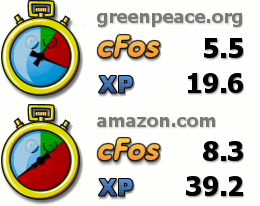
لتحميل البرنامج من هنا
DOWNLOAD
كيفيه تفعيل البرنامج
بعد تسطيب البرنامج
نفتح الملف key.cfosspeed الموجود فى ملف الرار
برنامج Propel Accelerator
البرنامج غنى عن التعريف
المهم من اجل المشاكسين الاحباء سوف نقدم
شرح تفصيلى للبرنامج ونبداء على بركه الله
تثبيت البرنامج
سواء حصلت على نسختك من propel Accelerator عن طريق التنزيل من الإنترنت أو من خلال قرص مدمج CD فإنه يجب عليك أن تشغل ملف برنامج propelsetup.exe حتى تبدأ الحصول على خدمة تسريع الاتصال بالإنترنت.
فيما يلي ستجد ملخصا لخيارات التثبيت و الأوضاع التلقائية:
:
الوضع التلقائي
الغرض
يحدد المستوى التلقائي لتسريع الجرافيكس (الرسوميات)
مستوى تسريع الجرافيكس (الرسوميات)
تثبيت البرنامج
لقد تم تصميم Propel Accelerator بطريقة تجعله متاحا في أي الوقت. عندما يعمل Propel Accelerator ستظهر لك أيقونة صغيرة على شريط مهام ويندوز بجوار الساعة ( أنظر أيقونة Propel Accelerator)
يمكنك تشغيل Propel Accelerator من قائمة Start إذا لم يكن البرنامج يعمل بالفعل.
Programs à Propel Accelerator à Start Propel Accelerator
قائمة Start
يتم وضع Propel Accelerator تلقائيا في مجموعة Propel Accelerator على قائمة Start
هناك أوامر خاصة ببرنامج Propel Accelerator متاحة من قائمة Start و تتضن :
المعنى
الأمر
توفر Propel Accelerator Help نصائح لحل مشكلات الدخول على الإنترنت التي قد تصادفك و هو ما يعد احتمالا بعيد الحدوث.
تحتوي هذه المساعدة أيضا على معلومات عن استخدام Propel Accelerator مع برامج التصفح المتوافقة معه و تتضمن: Internet Explorer و AOL و SBC Yahoo ! Dial و Netscape و Opera و CompuServe كما يحتوي أيضا على معلومات و وثائق عن خدمة العملاء عبر الإنترنت.
Help
معلومات فنية عن برنامج Propel Accelerator و توافقه مع المنتجات الأخرى
Readme
يبدأ تشغيل برنامج Propel Accelerator
Start Propel Accelerator
يوقف برنامج Propel Accelerator و يزيله من الذاكرة
Stop Propel Accelerator
يزيل برنامج Propel Accelerator من جهازك
Uninstall Propel Accelerator
أيقونة Propel Accelerator
يحتوي شريط مهام Windows على مساحة تقع بجوار الساعة مباشرة و فيها تجد أيقونات البرامج التي صممت لتظل فعالة طوال الوقت مثل برنامج Propel Accelerator

هناك حالات مختلفة لأيقونة Propel Accelerator :
المعنى الشكل للحاله
عند تشغيل و تمكين Propel Accelerator من العمل، تظهر الأيقونة

Enabled
تظهر هذه الأسهم المتحركة بدلا من علامة Propel عندما يجري إرسال و إرسال المعلومات إلى الإنترنت من خلال HTTP

Active
تظهر دائرة حمراء فوق علامة Propel يخترقها خط مائل عندما يكون البرنامج معطلا

Disabled
لا يعمل Propel Accelerator عندما تكون متصلا بالإنترنت من خلا ل اتصال عالي السرعة.

High Speed Connection Detected
يظهر مثلث أصفر صغير الحجم أسفل الأسهم المذكورة أعلاه في حالة نادرة عندما يكون Propel Accelerator غير متاح مؤقتا بينما البرنامج يعمل بالفعل و لكن لا يقوم بتسريع اتصالك بالإنترنت

Temporarily Unavailable
ملحوظة: قد لا تعكس الأيقونة تغير حالة Propel Accelerator على الفور و هذا طبيعي. للحصول على أدق و أحدث المعلومات عن حالة اتصالك يمكنك تشغيل اختبارات التشخيص Diagnostics الموجودة في قائمة Propel Accelerator
للشرح بقية
تم بحمد الله تجميع موضوع ضخم نظر للطلب الهائل على طرق تسريع الويندوز والتصفح ..
<<< فهرس الموضوع >>>
جميع طرق تسريع الويندوز والأجهزة الموجودة فى المنتديات
مع القابلية للتجديد
برامج التسريع والمساعدة فى تسريع الجهاز مع الشرح الوافى
واى سؤال انا موجود ان شاء الله
وهذه الخطوات لاعدة تنظيم الملفات وتوفير مساحة الهارد مما يزيد السرعة بشكل كبير
الخطوة الأولى هي
Disk Cleanup
اليكم الشرح بالصور
http://absba4.absba.org/teamwork12/pup/ad36.jpg
http://absba4.absba.org/teamwork12/pup/ad38.jpg
الخطوة الثانية هي
مسح الملفات الموجودة في الprefetch
اليكم الشرح بالصور
http://absba4.absba.org/teamwork12/pup/ad41.jpg
الخطوة الثالثة
Disk Defragment
اليكم الشرح بالصور
http://absba4.absba.org/teamwork12/pup/ad43.jpg
http://absba4.absba.org/teamwork12/pup/ad44.jpg
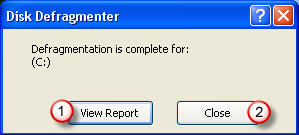
: لرؤية النتائج
صلح ويندوز اكس بى فى ثوانى
بواسطة هذه المعلومة لن تحتاج الى تنصيب الويندوز من جديد
الكل يعلم من الاسباب الرئيسيه لتعطيل الويندوز انه يفقد العديد من الملفات
لكن الان لن يعطل الويندوز ابدا بهذه الطريقه
كل ما تفعله الاتى
start / إبدأ
run / تشغيل
اكتب الامر
sfc /scannow
وادخل اسطوانه Win XP فى السى دى روم
واترك الجهاز
الذى يتم فى هذا الامر هو الاتي
اولا : يقوم بحذف الملفات المعطوبه ويستبدلها بالملفات الاصليه التى توجد بالسى دى
ثانيا : اي ملف ناقص فى اانظام يتم عمل نسخة له من الاسطوانه ووضعه
فى النظام وبذلك يكون عندك الويندوز شغال 100% ان شاء الله
هنا اقوى طريقة لتسريع الجهاز وتخفيفة
بإزاله اشياء غير ضرورية فى الويندوز
وانا مجربها والله
الطرق الحقيقيه لتسريع الجهاز
السلام عليكم و رحمة الله
وجدت كثير من الإخوه يضعون طرق لتسريع الجهاز و بعض هذه الطرق هي اما منقوله من منتديات أخرى وبعضها معروف و لا يسرع الجهاز بشكل ملحوظ
المهم هذه طرق اخذتها ليس من منتديات ومواقع انما كتب قرأتها مثل windows xp hacks و windows registry guide وكثير من الكتب و جمعت منها أفضل الطرق لتسريع الأجهزه لأني أصلح أجهزة كمبيوتر و أدفع الناس عليها أما لكم مجانا
 ...فلخصت هذه الطرق لكي استخدمها كل مره
...فلخصت هذه الطرق لكي استخدمها كل مره هنا سأترجم هذه الطرق وهي مهمة جدا
بسم الله نبدأ:
هذه الطرق فقط لويندوز اكس بي
أولا نبدأ بتسريع أداء الجهاز من غير التأثير على شكله
اذهب الى سطح المكتب DESKTOP واضغط بيمين الفأره و اختر خصائص PROPERTIES ثم اتبع الخطوات التاليه
1. اضغط على Desktop في الأعلى ثم اختر Customize Desktop
2. امسح علامة الصح من Run Desktop Cleanup
3. اضغط OK
4. اضغط على Screen Saver tab في الأعلى
5. اختر None أي لا تريد حافظة شاشه لأنها تبطء الجهاز
6. اضغط على Power وغير Turn off monitor الى Never : ملاحظه اذا كنت تستخدم لاب توب انا لا انصح باستخدام هذه الطريقه للحفاظ على الاب توب باردا
7. اضغط على Apply ثم اضغط OK
8.اضغط على Appearance tab في الأعلى
9. غير ال color scheme الى Silver اذا كنت تحب اللون الفضي او اتركه كما هو ازرق
10.اضغط على Effects ثم ازل علامة الصح من التالي
Use the following transition
و Show shadows under menus
11. اضغط OK
12. اضغط على Settings tab في الأعلى
13.اضغط على Advanced ثم اختر Monitor في الأعلى
14. غير Screen rate الى 75 Hertz ان وجدت
15.اضغط Apply
16.اضغط Yes
17.اضغط OK
18.اضغط OK
نكمل ...
19.اذهب الى متصفح الانترنت IE INTERNET EXPLORER اذهب الى TOOLS
20. اضغط على Content في الأعلى
21. اضغط على AutoComplete
22.فقط اختر Forms واترك الباقي فارغا
23.اضغط Apply
24.اضغط على Connections في الأعلى
25.اضغط LAN Settings
26.اختر Automatically detect settings ثم اضغط OK
27.اذهب الى START ثم الى لوحة التحكم CONTROL PANEL
28. اضغط PRINTERS AND OTHER HARDWARES
29. اضغط على Mouse
30.اختر Pointer في الأعلى
31.غير Scheme الى 3D-White (system scheme)
32.ازل علامة الصح من على Enable pointer shadow
33.اضغط OK وارجع الى لوحة التحكم
34.اضغط Sounds and Audio Devices
35.اختر Place volume icon in taskbar
36. ارجع الى لوحة التحكم و اضغط PERFORMANCE AND MAINTENANCE
37. اضغط على System
38.اختر Advanced من الأعلى
39.اضغط على Settings التي اسفل Performance
40. اختر Adjust for best performanc ثم ضع علامة صح على التالي
Show window contents while dragging
Smooth edges on screen fonts
Use common tasks in folder
Use drop shadows for icon labels
Use visual styles on windows and buttons
41.اضغط Apply ثم ok
-------------------------------------------------
الان الخطوه الثانيه : دخلنا بالصعب
اذهب الى My Computer جهاز الكمبيوتر و افتح الملف
اضغط باليمين على الهاد درايف الذي تستخدمه عادة يكون ال C ثم اختر خصائص Properties
ازل علامة الصح من على Allow Indexing Service to index this disk for fast searching
وهذه مفيده لتسريع الهارد ديسك
اذا ظهرت لك أي رساله اضغط IGNORE ALL
---------------------------------------
الان نرجع الى لوحة التحكم Control Panel
اضغط على Add/Remove Programs
اضغط Add/Remove Window Components
ازل علامة الصح (اذا كانت موجوده ) من على Indexing services ثم اضغط Next
--------------------------------------
الان طرق لحماية الجهاز وتسريع الانترنت
اضغط مرتين على الوقت الموجود على ال taskbar ثم اختر Internet time
ازل علامة الصح من automatically synchronize with an internet time server
اضغط ok
----------------------------------
اذهب الى جهاز الكمبيوتر my computer واضغط بيمين الماوس عليه
اختر خصائص properties
اضغط على remote في الأعلى
ازل علامة الصح من على Allow remote assistance invitation to be sent from this computer
لمهمة للحمايه
---------------------------------
الان هذه خطوه تعقد الهاكر ..اتبع هذه الخطوات
Start--->all programs--->Accessories--->Comminecations--->Network Connections
اضغط بيمين الماوس على ال connection الذي تستخدمه
مره اخرى اتبع هذه الخطوات
Properies-->Networking-->Internet protocol TCP\\\\\\\\IP-->properties-->advanced-->Wins
ملاحظه : اذا ضعت مع هذه الخطوات اسأل أي سؤال و اجيب عليه ان شاء الله
انظر الى الأسفل و اختر Disable NetBios over TCP\\\\\\\\IP
-----------------------------------------
اضغط مره اخرى بيمين الماوس على ال connection الذي تستخدمه واختر خصائص properties
ازل علامة الصح من File and Printer Sharing for Microsoft Networks
مهمة لتسريع بدء تشغيل الإنترنت
-----------------------------------------
الان نسرع الانترنت اكثر و اكثر من الريجيستري
Start | Run | Then type: Regedit
اتبع الخطوات التاليه
HKEY_LOCAL_MACHINE/Software/Microsoft/Windows/Current Version/Explorer/RemoteComputer/NameSpace
ابحث عن هذا المفتاح تحت NameSpace واحذفه
D6277990-4C6A-11CF-8D87-00AA0060F5BF
--------------------------------------
أحياانا تكون المفضله في الإنترنت بطيئه -- لتسريعها
Start -> Run -> cmd
اكتب sfc ثم اضغط انتر
أغلق النافذه
-------------------------------------
هناك ملفات تبطئ الجهاز كثير و هي غير مهمة ولكن تحذف كل شهر مره أو مرتين و ليس كل يوم أو أسبوع و هذه الملفات توجد هنا
START -->RUN-->PREFETCH
امسح كل الملفات بالداخل
------------------------------------
الان مع الجزء الثانى من الموضوع
اقوى برامج التسريع على الاطلاق فى كل المنتديات واللى تقيمها فى اى منتدى 5 نجوم

يقوم هذا البرنامج الألماني بتسريع الأنترنت وتحميل الملفات
ورفعها أسرع بثلاث أضعاف من سرعته العادية ويعد من افضل
برامج في تسريع الانترنت ويستخدم تكنلوجيا متطورة في تسريع
الأنترنت وتحميل الملفات يسمح لك هذا البرنامج الرهيب بتصفح
الأنترنت بسرع كبيرة جدا حيث قدم الكثير من حلول
للتسريع الأنترنت وتحميل الملفات وكذالك تسريع برامج مشاركة الملفات
وتسريع العاب اونلاين والكثير الكثير.
اسم البرنامج ::cFosSpeed v3.11
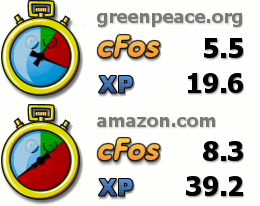
لتحميل البرنامج من هنا
DOWNLOAD
كيفيه تفعيل البرنامج
بعد تسطيب البرنامج
نفتح الملف key.cfosspeed الموجود فى ملف الرار
برنامج Propel Accelerator
البرنامج غنى عن التعريف
المهم من اجل المشاكسين الاحباء سوف نقدم
شرح تفصيلى للبرنامج ونبداء على بركه الله
تثبيت البرنامج
سواء حصلت على نسختك من propel Accelerator عن طريق التنزيل من الإنترنت أو من خلال قرص مدمج CD فإنه يجب عليك أن تشغل ملف برنامج propelsetup.exe حتى تبدأ الحصول على خدمة تسريع الاتصال بالإنترنت.
فيما يلي ستجد ملخصا لخيارات التثبيت و الأوضاع التلقائية:
:
الوضع التلقائي
الغرض
يحدد المستوى التلقائي لتسريع الجرافيكس (الرسوميات)
مستوى تسريع الجرافيكس (الرسوميات)
تثبيت البرنامج
لقد تم تصميم Propel Accelerator بطريقة تجعله متاحا في أي الوقت. عندما يعمل Propel Accelerator ستظهر لك أيقونة صغيرة على شريط مهام ويندوز بجوار الساعة ( أنظر أيقونة Propel Accelerator)
يمكنك تشغيل Propel Accelerator من قائمة Start إذا لم يكن البرنامج يعمل بالفعل.
Programs à Propel Accelerator à Start Propel Accelerator
قائمة Start
يتم وضع Propel Accelerator تلقائيا في مجموعة Propel Accelerator على قائمة Start
هناك أوامر خاصة ببرنامج Propel Accelerator متاحة من قائمة Start و تتضن :
المعنى
الأمر
توفر Propel Accelerator Help نصائح لحل مشكلات الدخول على الإنترنت التي قد تصادفك و هو ما يعد احتمالا بعيد الحدوث.
تحتوي هذه المساعدة أيضا على معلومات عن استخدام Propel Accelerator مع برامج التصفح المتوافقة معه و تتضمن: Internet Explorer و AOL و SBC Yahoo ! Dial و Netscape و Opera و CompuServe كما يحتوي أيضا على معلومات و وثائق عن خدمة العملاء عبر الإنترنت.
Help
معلومات فنية عن برنامج Propel Accelerator و توافقه مع المنتجات الأخرى
Readme
يبدأ تشغيل برنامج Propel Accelerator
Start Propel Accelerator
يوقف برنامج Propel Accelerator و يزيله من الذاكرة
Stop Propel Accelerator
يزيل برنامج Propel Accelerator من جهازك
Uninstall Propel Accelerator
أيقونة Propel Accelerator
يحتوي شريط مهام Windows على مساحة تقع بجوار الساعة مباشرة و فيها تجد أيقونات البرامج التي صممت لتظل فعالة طوال الوقت مثل برنامج Propel Accelerator

هناك حالات مختلفة لأيقونة Propel Accelerator :
المعنى الشكل للحاله
عند تشغيل و تمكين Propel Accelerator من العمل، تظهر الأيقونة

Enabled
تظهر هذه الأسهم المتحركة بدلا من علامة Propel عندما يجري إرسال و إرسال المعلومات إلى الإنترنت من خلال HTTP

Active
تظهر دائرة حمراء فوق علامة Propel يخترقها خط مائل عندما يكون البرنامج معطلا

Disabled
لا يعمل Propel Accelerator عندما تكون متصلا بالإنترنت من خلا ل اتصال عالي السرعة.

High Speed Connection Detected
يظهر مثلث أصفر صغير الحجم أسفل الأسهم المذكورة أعلاه في حالة نادرة عندما يكون Propel Accelerator غير متاح مؤقتا بينما البرنامج يعمل بالفعل و لكن لا يقوم بتسريع اتصالك بالإنترنت

Temporarily Unavailable
ملحوظة: قد لا تعكس الأيقونة تغير حالة Propel Accelerator على الفور و هذا طبيعي. للحصول على أدق و أحدث المعلومات عن حالة اتصالك يمكنك تشغيل اختبارات التشخيص Diagnostics الموجودة في قائمة Propel Accelerator
للشرح بقية